文章目录
虚拟机安装及硬件配置
controller
cpu 2 内存 1.5G 一块网卡 硬盘100G
第一块网卡 VMnet 1 仅主机 eno16777736 192.168.222.5
neutron
cpu 2 内存 1.5G 三块网卡 硬盘 20G
第一块网卡 VMnet 1 仅主机 eno16777736 192.168.222.6
第二块网卡 VMnet 2 仅主机 eno33554960 172.168.0.6
第三块网卡 VMnet 3 仅主机 eno50332184 100.100.100.10
compute
MAX MAX 两块网卡 硬盘 100G
第一块网卡 VMnet 1 仅主机 eno16777736 192.168.222.10
第二块网卡 VMnet 2 仅主机 eno33554960 172.168.0.10
block
cpu 2 内存 1.5G 一块网卡 硬盘 20G 后面实验会再添加一块100G
第一块网卡 VMnet 1 仅主机 eno16777736 192.168.222.20
实验环境
vi /etc/sysconfig/network-scripts/ifcfg-eno16777736 #修改文件配置 IP 地址
BOOTPROTO=static
IPADDR=192.168.222.5
NETMASK=255.255.255.0
ONBOOT=yes
vi /etc/sysconfig/network-scripts/ifcfg-eno33554960
vi /etc/sysconfig/network-scripts/ifcfg-eno50332184
systemctl stop NetworkManager && systemctl disable NetworkManager
systemctl stop firewalld && systemctl disable firewalld
setenforce 0
vi /etc/selinux/config
#修改
SELINUX=disabled
hostnamectl set-hostname xxxx.nice.com #配置主机名,比如 controller.nice.com, conpute.nice.com
vim /etc/hosts
#添加
192.168.222.5 controller.nice.com
192.168.222.6 network.nice.com
192.168.222.10 compute.nice.com
192.168.222.20 block.nice.com
使用 Serv-U-Tray 软件搭建本地 yum 源
win + R 输入 ncpa.cpl 添加 192.168.222.240 IP

名称为 “openstack” 然后 “下一步”–“下一步”

ipv4 地址选择刚刚添加的 IP(192.168.222.140) 然后 “下一步”

创建用户,选择 “是”—“是”
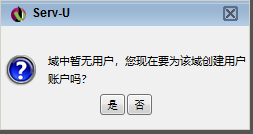
用户名设置为 “a” 然后 “下一步” 密码也设置为 “a”

选择 目录 7 的上一级目录 本地 yum 源 ,然后 下一步 — 完成

虚拟机配置 yum 源
cd /etc/yum.repos.d/
mkdir back
mv *.repo back
vi ftp.repo
[base]
name=base
baseurl=ftp://a:a@192.168.222.240/7/os/x86_64/
enabled=1
gpgcheck=0
[updates]
name=updates
baseurl=ftp://a:a@192.168.222.240/7/updates/x86_64/
enabled=1
gpgcheck=0
[extras]
name=extras
baseurl=ftp://a:a@192.168.222.240/7/extras/x86_64/
enabled=1
gpgcheck=0
[epel]
name=epel
baseurl=ftp://a:a@192.168.222.240/7/epel
enabled=1
gpgcheck=0
[rdo]
name=rdo
baseurl=ftp://a:a@192.168.222.240/7/rdo
enabled=1
gpgcheck=0
:%s /10.0.0.200/192.168.222.240\/7/g #替换字符
yum clean all
yum makecache
安装 OpenStack 预备包
1、安装 yum-plugin-priorities 包,防止高优先级软件被低优先级软件覆盖
yum -y install yum-plugin-priorities
2、安装 epel 扩展 YUM 源 (有本地 yum 不需要执行此命令)
yum -y install http://dl.fedoraproject.org/pub/epel/7/x86_64/e/epel-release-7-2.noarch.rpm
3、安装 OpenStack YUM 源 (有本地 yum 不需要执行此命令)
yum -y install http://rdo.fedorapeople.org/openstack-juno/rdo-release-juno.rpm
4、更新操作系统
yum update
#更新后 centos 会生成自带的源文件,需要删除
cd /etc/yum.repo.d/
rm -rf C*
yum clean all
5、安装 OpenStack-selinux 自动管理 Selinux(selinux 关闭了就不用安装)
yum -y install openstack-selinux
6、controller 配置时间同步服务
[root@controller ~]$ yum -y install ntp
[root@controller ~]$ vim /etc/ntp.conf
restrict 192.168.222.0 mask 255.255.255.0 nomodify notrap #取消注释并修改
#server 0.centos.pool.ntp.org iburst #注释
#server 1.centos.pool.ntp.org iburst #注释
#server 2.centos.pool.ntp.org iburst #注释
#server 3.centos.pool.ntp.org iburst #注释
server 127.127.1.0 #添加
fudge 127.127.1.10 startum 10 #添加
[root@controller ~]$ systemctl start ntpd && systemctl enable ntpd #启动并自启
7、其余服务器同步时间
yum -y install ntpdate
crontab -e
*/1 * * * * /sbin/ntpdate -u controller.nice.com &> /dev/null
systemctl restart crond && systemctl enable crond
关机创建快照
OpenStack Identity(keystone)
在controller节点安装和配置认证服务
•配置先决条件
•安装并配置认证服务组件
•完成安装
1、安装 mariadb 软件包
[root@controller ~]$ yum -y install mariadb mariadb-server MySQL-python
[root@controller ~]$ yum -y install vim net-tools
2、编辑 /etc/yum.cnf 软件,设置绑定 IP,默认数据库引擎及默认字符集为 UTF-8
[root@controller ~]$ vim /etc/my.cnf
[mysqld] #在此标签下添加
bind-address = 192.168.222.5
default-storage-engine = innodb
innodb_file_per_table
collation-server = utf8_general_ci
init-connect = 'SET NAMES utf8'
character-set-server = utf8
3、启动数据库并设置为开机自启动并初始化数据库脚本
[root@controller ~]$ systemctl start mariadb && systemctl enable mariadb #启动并自启
[root@controller ~]$ mysql_secure_installation # 数据库初始化
………………
Enter current password for root (enter for none): #没有密码,直接回车
Set root password? [Y/n] y #是否创建密码
New password: #密码:123
Re-enter new password: #密码:123
………………
Remove anonymous users? [Y/n] y #是否移除匿名用户
………………
Disallow root login remotely? [Y/n] y #是否禁止 root 远程登录
………………
Remove test database and access to it? [Y/n] y #是否移除测试数据库
………………
Reload privilege tables now? [Y/n] y # 是否现在加载特权表
………………
Thanks for using MariaDB!
[root@controller ~]$ mysql -uroot -p123 #登录数据库测试
………………
MariaDB [(none)]> exit
`安装 Messaing Server 服务`
1、功能:协调操作和状态信息服务
2、常用的消息代理软件
RabbitMQ
Qpid
ZeroMQ
3、在 controller 节点安装 RabbitMQ
a、安装 RabbitMQ 软件包
[root@controller ~]$ yum -y install rabbitmq-server
b、启动服务并设置开机自启动
[root@controller ~]$ systemctl start rabbitmq-server && systemctl enable rabbitmq-server
c、rabbitmq 默认用户名和密码是 guest,可以通过下列命令修改
#rabbitmqctl change_password guest new_password #不需要修改
配置先决条件
1、创建认证服务数据库
a.登录mysql数据库
[root@controller ~]# mysql -uroot -p123
b.创建keystone数据库
CREATE DATABASE keystone;
c.创建keystone数据库用户,使其可以对keystone数据库有完全控制权限
GRANT ALL PRIVILEGES ON keystone.* TO 'keystone'@'localhost' IDENTIFIED BY 'KEYSTONE_DBPASS';
GRANT ALL PRIVILEGES ON keystone.* TO 'keystone'@'%' IDENTIFIED BY 'KEYSTONE_DBPASS';
exit
2、生成一个随机值作为管理令牌在初始配置
[root@controller ~]# openssl rand -hex 10:
b98e5dd20659d0f2ff64
安装和配置认证组件
1、安装软件包
[root@controller ~]# yum -y install openstack-keystone python-keystoneclient
2、编辑vim /etc/keystone/keystone.conf文件并作下列修改:
a.修改[DEFAULT]小节,定义初始管理令牌。
[DEFAULT]
…
admin_token=b98e5dd20659d0f2ff64 #刚才生成的随机值
b.修改[database]小节,配置数据库访问
[database]
…
connection=mysql://keystone:KEYSTONE_DBPASS@controller.nice.com/keystone
c.修改[token]小节,配置UUID提供者和SQL驱动
[token]
…
provider=keystone.token.providers.uuid.Provider
driver=keystone.token.persistence.backends.sql.Token
d.(可选)开启详细日志,协助故障排除
[DEFAULT]
…
verbose=True
3、常见通用证书的密钥,并限制相关文件的访问权限
[root@controller ~]# keystone-manage pki_setup --keystone-user keystone --keystone-group keystone
[root@controller ~]# chown -R keystone:keystone /var/log/keystone
[root@controller ~]# chown -R keystone:keystone /etc/keystone/ssl
[root@controller ~]# chmod -R o-rwx /etc/keystone/ssl
4、初始化keystone数据库
[root@controller ~]$ su -s /bin/sh -c "keystone-manage db_sync" keystone
完成安装
1、启动identity服务并设置开机启动
[root@controller ~]# systemctl start openstack-keystone.service && systemctl enable openstack-keystone.service
2、默认情况下,服务器会无限存储到期的令牌,在资源有限的情况下会严重影响
服务器性能。建议用计划任务,每小时删除过期的令牌
[root@controller ~]$ (crontab -l -u keystone 2>&1 | grep -q token_flush) || echo '@hourly /usr/bin/keystone-manage token_flush > /var/log/keystone/keystone-tokenflush.log 2>&1' >> /var/spool/cron/keystone
创建tenants(租户),(users)用户和(roles)角色
配置先决条件
1、配置管理员令牌
[root@controller ~]# export OS_SERVICE_TOKEN=b98e5dd20659d0f2ff64 #刚才生成的字符串
2、配置端点
[root@controller ~]# export OS_SERVICE_ENDPOINT=http://controller.nice.com:35357/v2.0
创建租户,用户和角色
1、创建用于管理的租户,用户和角色
`a.创建admin租户`
[root@controller ~]$ keystone tenant-create --name admin --description "Admin Tenant"
+-------------+----------------------------------+
| Property | Value |
+-------------+----------------------------------+
| description | Admin Tenant |
| enabled | True |
| id | e8b7d41aa54a4d4287c4706d90c8696c |
| name | admin |
+-------------+----------------------------------+
`b.创建admin用户`
[root@controller ~]$ keystone user-create --name admin --pass ADMIN_PASS --email EMAIL_ADDRESS
+----------+----------------------------------+
| Property | Value |
+----------+----------------------------------+
| email | EMAIL_ADDRESS |
| enabled | True |
| id | b8011e2729554a6f94d105a1228dcc85 |
| name | admin |
| username | admin |
+----------+----------------------------------+
`c.创建admin角色`
[root@controller ~]$ keystone role-create --name admin
+----------+----------------------------------+
| Property | Value |
+----------+----------------------------------+
| id | b9b8626ae51e4688926a82a9df484dba |
| name | admin |
+----------+----------------------------------+
`d.添加admin租户和用户到admin角色`
[root@controller ~]$ keystone user-role-add --tenant admin --user admin --role admin
`e.创建用于dashboard访问的“_member_”角色`
[root@controller ~]$ keystone role-create --name _member_
+----------+----------------------------------+
| Property | Value |
+----------+----------------------------------+
| id | 8d8e5ad9951043c5a357d49533aa0dcc |
| name | _member_ |
+----------+----------------------------------+
`f.添加admin租户和用户到_member_角色`
[root@controller ~]$ keystone user-role-add --tenant admin --user admin --role _member_
2、创建一个用于演示的demo租户和用户
`a.创建demo租户`
[root@controller ~]$ keystone tenant-create --name demo --description "Demo Tenant"
+-------------+----------------------------------+
| Property | Value |
+-------------+----------------------------------+
| description | Demo Tenant |
| enabled | True |
| id | 87f80a3b9d524ccc9930773a364d2358 |
| name | demo |
+-------------+----------------------------------+
`b.创建的demo用户`
[root@controller ~]$ keystone user-create --name demo --pass DEMO_PASS --email EMAIL_ADDRESS
+----------+----------------------------------+
| Property | Value |
+----------+----------------------------------+
| email | EMAIL_ADDRESS |
| enabled | True |
| id | 7421850fb60d46e6965406baa336a3f1 |
| name | demo |
| username | demo |
+----------+----------------------------------+
`c.添加demo租户和用户到_member_角色`
[root@controller ~]$ keystone user-role-add --tenant demo --user demo --role _member_
3、OpenStack服务业需要一个租户,用户和角色和其他服务进行交互。因此我们创建一个service的租户。任何一个OpenStack服务都要和它关联
[root@controller ~]$ keystone tenant-create --name service --description "Service Tenant"
+-------------+----------------------------------+
| Property | Value |
+-------------+----------------------------------+
| description | Service Tenant |
| enabled | True |
| id | 20c39c5e876649bf82bd6faccef60ba9 |
| name | service |
+-------------+----------------------------------+
创建服务实体和API端点
1、在OpenStack环境中,identity服务管理一个服务目录,并使用这个目录在OpenStack环境中定位其他服务。
为identity服务创建一个服务实体
[root@controller ~]$ keystone service-create --name keystone --type identity --description "OpenStack ldentity"
+-------------+----------------------------------+
| Property | Value |
+-------------+----------------------------------+
| description | OpenStack ldentity |
| enabled | True |
| id | b2398f0f1d2341b4b251a65a3e9bf6c2 |
| name | keystone |
| type | identity |
+-------------+----------------------------------+
2、OpenStack环境中,identity服务管理目录以及与服务相关API断点。服务使用这个目录来沟通其他服务。
OpenStack为每个服务提供了三个API端点:admin(管理),internal(内部),public(公共)
为identity服务创建API端点
[root@controller ~]$ keystone endpoint-create \
--service-id $(keystone service-list | awk '/ identity / {print $2}') \
--publicurl http://controller.nice.com:5000/v2.0 \
--internalurl http://controller.nice.com:5000/v2.0 \
--adminurl http://controller.nice.com:35357/v2.0 \
--region regionOne
+-------------+---------------------------------------+
| Property | Value |
+-------------+---------------------------------------+
| adminurl | http://controller.nice.com:35357/v2.0 |
| id | b180f06c7cb94124bf0d690652e5488a |
| internalurl | http://controller.nice.com:5000/v2.0 |
| publicurl | http://controller.nice.com:5000/v2.0 |
| region | regionOne |
| service_id | b2398f0f1d2341b4b251a65a3e9bf6c2 |
+-------------+---------------------------------------+
确认操作
1、删除OS_SERVICE_TOKEN 和OS_SERVICE_ENDPOINT 临时变量
[root@controller ~]# unset OS_SERVICE_TOKEN OS_SERVICE_ENDPOINT
2、使用 admin 租户和用户请求认证令牌
[root@controller ~]$ keystone --os-tenant-name admin --os-username admin --os-password ADMIN_PASS --os-auth-url http://controller.nice.com:35357/v2.0 token-get
+-----------+----------------------------------+
| Property | Value |
+-----------+----------------------------------+
| expires | 2021-03-30T12:25:44Z |
| id | 18aca812b5ff439a8332deab8bb8c414 |
| tenant_id | e8b7d41aa54a4d4287c4706d90c8696c |
| user_id | b8011e2729554a6f94d105a1228dcc85 |
+-----------+----------------------------------+
3、以 admin 租户和用户的身份查看租户列表
[root@controller ~]$ keystone --os-tenant-name admin --os-username admin --os-password ADMIN_PASS --os-auth-url http://controller.nice.com:35357/v2.0 tenant-list
+----------------------------------+---------+---------+
| id | name | enabled |
+----------------------------------+---------+---------+
| e8b7d41aa54a4d4287c4706d90c8696c | admin | True |
| 87f80a3b9d524ccc9930773a364d2358 | demo | True |
| 20c39c5e876649bf82bd6faccef60ba9 | service | True |
+----------------------------------+---------+---------+
4、以 admin 租户和用户的身份查看用户列表
[root@controller ~]$ keystone --os-tenant-name admin --os-username admin --os-password ADMIN_PASS --os-auth-url http://controller.nice.com:35357/v2.0 user-list
+----------------------------------+-------+---------+---------------+
| id | name | enabled | email |
+----------------------------------+-------+---------+---------------+
| b8011e2729554a6f94d105a1228dcc85 | admin | True | EMAIL_ADDRESS |
| 7421850fb60d46e6965406baa336a3f1 | demo | True | EMAIL_ADDRESS |
+----------------------------------+-------+---------+---------------+
5、以 admin 租户和用户的身份查看角色列表
[root@controller ~]$ keystone --os-tenant-name admin --os-username admin --os-password ADMIN_PASS --os-auth-url http://controller.nice.com:35357/v2.0 role-list
+----------------------------------+----------+
| id | name |
+----------------------------------+----------+
| 8d8e5ad9951043c5a357d49533aa0dcc | _member_ |
| b9b8626ae51e4688926a82a9df484dba | admin |
+----------------------------------+----------+
6、以 demo 租户和用户的身份请求认证令牌
[root@controller ~]$ keystone --os-tenant-name demo --os-username demo --os-password DEMO_PASS --os-auth-url http://controller.nice.com:35357/v2.0 token-get
+-----------+----------------------------------+
| Property | Value |
+-----------+----------------------------------+
| expires | 2021-03-30T12:37:57Z |
| id | 11e8c7c3447a498e9110f6e6892e89a9 |
| tenant_id | 87f80a3b9d524ccc9930773a364d2358 |
| user_id | 7421850fb60d46e6965406baa336a3f1 |
+-----------+----------------------------------+
7、以 demo 租户和用户的身份查看用户列表
[root@controller ~]$ keystone --os-tenant-name demo --os-username demo --os-password DEMO_PASS --os-auth-url http://controller.nice.com:35357/v2.0 user-list
You are not authorized to perform the requested action: admin_required (HTTP 403)
创建OpenStack客户端环境脚本
为了方便使用上面的环境变量和命令选项,我们为admin和demo租户和用户
创建环境脚本。
1、编辑admin.sh
export OS_TENANT_NAME=admin
export OS_USERNAME=admin
export OS_PASSWORD=ADMIN_PASS
export OS_AUTH_URL=http://controller.nice.com:35357/v2.0
2、编辑demo.sh
export OS_TENANT_NAME=demo
export OS_USERNAME=demo
export OS_PASSWORD=DEMO_PASS
export OS_AUTH_URL=http://controller.nice.com:5000/v2.0
加载客户端环境脚本
source admin.sh
OpenStack Image(glance)
在controller节点安装并配置OpenStack镜像服务
•配置先决条件
•安装并配置镜像服务组件
•完成安装
配置先决条件
1、创建数据库
a.以数据库管理员root的身份登录数据库
mysql-u root -p
b.创建glance数据库
CREATE DATABASE glance;
c.创建数据库用户glance,并授予其对glance数据库的管理权限
GRANT ALL PRIVILEGES ON glance.* TO 'glance'@'localhost' IDENTIFIED BY 'GLANCE_DBPASS';
GRANT ALL PRIVILEGES ON glance.* TO 'glance'@'%' IDENTIFIED BY 'GLANCE_DBPASS';
d.退出数据库连接
exit
2、启用admin环境脚本
source admin.sh
3、创建认证服务凭证,完成下列步骤:
a.创建glance用户
[root@controller ~]$ keystone user-create --name glance --pass GLANCE_PASS
+----------+----------------------------------+
| Property | Value |
+----------+----------------------------------+
| email | |
| enabled | True |
| id | 9666a04863eb42eba6b879904dcda33a |
| name | glance |
| username | glance |
+----------+----------------------------------+
b.将glance用户链接到service租户和admin角色
keystone user-role-add --user glance --tenant service --role admin
c.创建glance服务
[root@controller ~]$ keystone service-create --name glance --type image --description "OpenStackImage Service"
+-------------+----------------------------------+
| Property | Value |
+-------------+----------------------------------+
| description | OpenStackImage Service |
| enabled | True |
| id | 9f04e56ad5ef4efc9604fe108c032a84 |
| name | glance |
| type | image |
+-------------+----------------------------------+
4、为OpenStack镜像服务创建认证服务端点
[root@controller ~]$ keystone endpoint-create \
--service-id $(keystone service-list | awk '/ image / {print $2}') \
--publicurl http://controller.nice.com:9292 \
--internalurl http://controller.nice.com:9292 \
--adminurl http://controller.nice.com:9292 \
--region regionOne
+-------------+----------------------------------+
| Property | Value |
+-------------+----------------------------------+
| adminurl | http://controller.nice.com:9292 |
| id | 4f97020c55144a22b014b933dd71c191 |
| internalurl | http://controller.nice.com:9292 |
| publicurl | http://controller.nice.com:9292 |
| region | regionOne |
| service_id | 9f04e56ad5ef4efc9604fe108c032a84 |
+-------------+----------------------------------+
安装并配置镜像服务组件
1、安装软件包
yum -y install openstack-glance python-glanceclient
2、编辑vim /etc/glance/glance-api.conf文件,并完成下列操作
a.修改[database]小节,配置数据库连接:
[database]
…
connection=mysql://glance:GLANCE_DBPASS@controller.nice.com/glance
b.修改[keystone_authtoken]和[paste_deploy]小节,配置认证服务访问:
[keystone_authtoken]
…
auth_uri=http://controller.nice.com:5000/v2.0
identity_uri=http://controller.nice.com:35357
admin_tenant_name=service
admin_user=glance
admin_password=GLANCE_PASS
[paste_deploy]
…
flavor=keystone
c.(可选)在[DEFAULT]小节中配置详细日志输出。方便排错。
[DEFAULT]
…
verbose=True
3、编辑vim /etc/glance/glance-registry.con文件,并完成下列配置:
a.在[database]小节中配置数据库连接:
[database]
…
connection=mysql://glance:GLANCE_DBPASS@controller.nice.com/glance
b.在[keystone_authtoken]和[paste_deploy]小节中配置认证服务访问
[keystone_authtoken]
…
auth_uri=http://controller.nice.com:5000/v2.0
identity_uri=http://controller.nice.com:35357
admin_tenant_name=service
admin_user=glance
admin_password=GLANCE_PASS
[paste_deploy]
…
flavor=keystone
c.末尾添加[glance_store]小节中配置本地文件系统存储和镜像文件的存放路径
[glance_store]
default_store=file
filesystem_store_datadir=/var/lib/glance/images/
d.(可选)在[DEFAULT]小节中配置详细日志输出。方便排错。
[DEFAULT]
…
verbose=True
4、初始化镜像服务的数据库
su -s /bin/sh -c "glance-manage db_sync" glance
完成安装
启动镜像服务并设置开机自动启动:
systemctl start openstack-glance-api.service openstack-glance-registry.service
systemctl enable openstack-glance-api.service openstack-glance-registry.service
验证安装
本节演示如何使用CirrOS验证镜像服务是否安装成功。CirrOS是一个小Linux镜像,可
以帮你验证镜像服务。
1、下载CirrOS镜像文件]
wget http://cdn.download.cirros-cloud.net/0.3.3/cirros-0.3.3-x86_64-disk.img (真实环境)
wget ftp://用户名:密码@ftp服务器ip/cirros-0.3.3-x86_64-disk.img (实验室环境) ` #也可以直接上传`
下载示例:
wget ftp://a:a@192.168.222.240/cirros-0.3.3-x86_64-disk.img
2、运行admin环境脚本,以便执行管理命令。
source admin.sh
3、上传镜像文件到镜像服务器
glance image-create --name "cirros-0.3.3-x86_64" --file cirros-0.3.3-x86_64-disk.img --disk-format qcow2 --container-format bare --is-public True --progress
glance image-create 相关选项含义:
--name <NAME> 镜像名称。
--file <FILE> 要上传文件及路径。
--disk-format <DISK_FORMAT> 镜像的磁盘格式。可以支持:ami,ari,aki,vhd,vmdk,raw,qcow2,vdi,iso格式。
--container-format <CONTAINER_FORMAT> 镜像容器格式。可以支持:ami,ari,aki,bare,ovf格式。
--is-public {True,False} 镜像是否可以被公共访问。
--progress 显示上传进度
4、确认镜像文件上传并验证属性
glance image-list
5、删除镜像文件
rm -r cirros-0.3.3-x86_64-disk.img
compute 配置
安装和配置 controller 节点
•配置先决条件
•安装和配置计算控制组件
•完成安装
配置先决条件
1、创建数据库,完成下列步骤:
a.使用数据库管理员root登录数据库
mysq l-u root -p
b.创建nova数据库
CREATE DATABASE nova;
c.创建数据库用户nova,并授予nova用户对nova数据库的完全控制权限。
GRANT ALL PRIVILEGES ON nova.* TO 'nova'@'localhost' IDENTIFIED BY 'NOVA_DBPASS';
GRANT ALL PRIVILEGES ON nova.* TO 'nova'@'%' IDENTIFIED BY 'NOVA_DBPASS';
d.退出数据库连接
exit
2、执行admin环境脚本
source admin.sh
3、在认证服务中创建计算服务的认证信息。完成下列步骤:
a.创建nova用户
[root@controller ~]$ keystone user-create --name nova --pass NOVA_PASS
+----------+----------------------------------+
| Property | Value |
+----------+----------------------------------+
| email | |
| enabled | True |
| id | 4d7b81ade9f64a4a814d01dcc7b92a63 |
| name | nova |
| username | nova |
+----------+----------------------------------+
b.链接nova用户到service租户和admin角色
keystone user-role-add --user nova --tenant service --role admin
c.创建nova服务
[root@controller ~]$ keystone service-create --name nova --type compute --description "OpenStackCompute"
+-------------+----------------------------------+
| Property | Value |
+-------------+----------------------------------+
| description | OpenStackCompute |
| enabled | True |
| id | 3c1fa52fff6f4117be55e6a46043c848 |
| name | nova |
| type | compute |
+-------------+----------------------------------+
4、创建计算服务端点
keystone endpoint-create \
--service-id $(keystone service-list | awk '/ compute / {print $2}') \
--publicurl http://controller.nice.com:8774/v2/%\(tenant_id\)s \
--internalurl http://controller.nice.com:8774/v2/%\(tenant_id\)s \
--adminurl http://controller.nice.com:8774/v2/%\(tenant_id\)s \
--region regionOne
+-------------+--------------------------------------------------+
| Property | Value |
+-------------+--------------------------------------------------+
| adminurl | http://controller.nice.com:8774/v2/%(tenant_id)s |
| id | 0b08755d4eeb4d99af4bdeed432e097b |
| internalurl | http://controller.nice.com:8774/v2/%(tenant_id)s |
| publicurl | http://controller.nice.com:8774/v2/%(tenant_id)s |
| region | regionOne |
| service_id | 3c1fa52fff6f4117be55e6a46043c848 |
+-------------+--------------------------------------------------+
controller 安装和配置计算控制组件
1、安装软件包
[root@controller ~]# yum -y install openstack-nova-api openstack-nova-cert openstack-nova-conductor openstack-nova-console openstack-nova-novncproxy openstack-nova-scheduler python-novaclient #七个软件包
2、编辑 vim /etc/nova/nova.conf文件,完成如下操作:
a.末尾添加[database]小节,配置数据库访问:
[database]
connection=mysql://nova:NOVA_DBPASS@controller.nice.com/nova
b.编辑[DEFAULT]小节,配置RabbitMQ消息队列访问:
rabbit_host=controller.nice.com
rabbit_password=guset
rpc_backend=rabbit
c.编辑[DEFAULT]和[keystone_authtoken]小节,配置认证服务
[DEFAULT]
…
auth_strategy=keystone
[keystone_authtoken]
…
auth_uri=http://controller.nice.com:5000/v2.0
identity_uri=http://controller.nice.com:35357
admin_tenant_name=service
admin_user=nova
admin_password=NOVA_PASS
d.编辑[DEFAULT]小节,配置my_ip选项为controller节点的管理接口ip:
[DEFAULT]
…
my_ip=192.168.222.5
e.编辑[DEFAULT]小节,配置VNCdialing服务的使用controller节点的管理接口ip:
[DEFAULT]
…
vncserver_listen=192.168.222.5
vncserver_proxyclient_address=192.168.222.5
f.编辑[glance]小节,配置镜像服务器的位置:
[glance]
…
host=controller.nice.com
g.(可选)在[DEFAULT]小节中配置详细日志输出。方便排错。
[DEFAULT]
…
verbose=True
3、初始化计算数据库
su -s /bin/sh -c "nova-manage db sync" nova
完成安装
启动计算服务并配置开机自动启动:
[root@controller ~]# systemctl start openstack-nova-api.service openstack-nova-cert.service openstack-nova-consoleauth.service openstack-nova-scheduler.service openstack-nova-conductor.service openstack-nova-novncproxy.service
#六个软件包
[root@controller ~]# systemctl enable openstack-nova-api.service openstack-nova-cert.service openstack-nova-consoleauth.service openstack-nova-scheduler.service openstack-nova-conductor.service openstack-nova-novncproxy.service
查看是否服务是否正常
[root@controller ~]$ nova service-list
+----+------------------+---------------------+----------+---------+-------+----------------------------+-----------------+
| Id | Binary | Host | Zone | Status | State | Updated_at | Disabled Reason |
+----+------------------+---------------------+----------+---------+-------+----------------------------+-----------------+
| 1 | nova-consoleauth | controller.nice.com | internal | enabled | up | 2021-04-06T09:34:13.000000 | - |
| 2 | nova-conductor | controller.nice.com | internal | enabled | up | 2021-04-06T09:34:13.000000 | - |
| 4 | nova-scheduler | controller.nice.com | internal | enabled | up | 2021-04-06T09:34:13.000000 | - |
| 5 | nova-cert | controller.nice.com | internal | enabled | up | 2021-04-06T09:34:13.000000 | - |
+----+------------------+---------------------+----------+---------+-------+----------------------------+-----------------+
安装配置一个compute节点
•安装并配置计算虚拟化组件
•完成安装
•controller 验证安装
安装并配置计算虚拟化组件
1、安装软件包
[root@compute ~]# yum -y install openstack-nova-compute sysfsutils
2、编辑vim /etc/nova/nova.conf文件,完成下列步骤:
a.编辑[DEFAULT]小节,配置RabbitMQ消息队列访问:
[DEFAULT]
…
rabbit_host=controller.nice.com
rabbit_password=RABBIT_PASS
rpc_backend=rabbit
b.编辑[DEFAULT]和[keystone_authtoken]小节,配置认证服务访问:
[DEFAULT]
…
auth_strategy=keystone
[keystone_authtoken]
…
auth_uri=http://controller.nice.com:5000/v2.0
identity_uri=http://controller.nice.com:35357
admin_tenant_name=service
admin_user=nova
admin_password=NOVA_PASS
c.编辑[DEFAULT]小节,配置my_ip配置项:
[DEFAULT]
…
my_ip=192.168.222.10 #管理接口 IP
d.编辑[DEFAULT]小节,开启并配置远程控制台访问
[DEFAULT]
…
vnc_enabled=True
vncserver_listen=0.0.0.0
vncserver_proxyclient_address=192.168.222.10 #管理接口 IP
novncproxy_base_url=http://controller.nice.com:6080/vnc_auto.html
e.编辑[glance]小节,配置镜像服务器位置
[glance]
…
host=controller.nice.com
f.(可选)在[DEFAULT]小节中配置详细日志输出。方便排错。
[DEFAULT]
…
verbose=True
完成安装
1、确认你的计算节点是否支持硬件虚拟化
egrep -c '(vmx|svm)' /proc/cpuinfo
如果返回值>=1,则说明你的计算节点硬件支持虚拟化,无需额外配置。
如果返回值=0,则说明你的计算节点硬件不支持虚拟化,你必须配置libvirt由使用KVM改为QEMU。
在vim /etc/nova/nova.conf文件中编辑[libvirt]小节
[libvirt]
…
virt_type=qemu
2、启动计算服务及依赖服务,并设置他们开机自动启动。
systemctl start libvirtd.service
systemctl start openstack-nova-compute.service
systemctl enable libvirtd.service openstack-nova-compute.service
在controller节点上验证安装
1、启用admin环境脚本
[root@controller ~]# source admin.sh
2、列出服务组件确认每一个进程启动成功
[root@controller ~]$ nova service-list
+----+------------------+---------------------+----------+---------+-------+----------------------------+-----------------+
| Id | Binary | Host | Zone | Status | State | Updated_at | Disabled Reason |
+----+------------------+---------------------+----------+---------+-------+----------------------------+-----------------+
| 1 | nova-cert | controller.nice.com | internal | enabled | up | 2021-04-01T15:15:36.000000 | - |
| 2 | nova-consoleauth | controller.nice.com | internal | enabled | up | 2021-04-01T15:15:36.000000 | - |
| 3 | nova-scheduler | controller.nice.com | internal | enabled | up | 2021-04-01T15:15:36.000000 | - |
| 4 | nova-conductor | controller.nice.com | internal | enabled | up | 2021-04-01T15:15:45.000000 | - |
| 5 | nova-compute | compute.nice.com | nova | enabled | up | 2021-04-01T15:15:39.000000 | - |
+----+------------------+---------------------+----------+---------+-------+----------------------------+-----------------+
3、列出镜像服务中的镜像列表,确认连接认证服务器和镜像服务器成功
[root@controller ~]$ nova image-list
+--------------------------------------+---------------------+--------+--------+
| ID | Name | Status | Server |
+--------------------------------------+---------------------+--------+--------+
| 105ce1dd-3e20-4d3d-9c02-3419033e0acf | cirros-0.3.3-x86_64 | ACTIVE | |
+--------------------------------------+---------------------+--------+--------+
OpenStack Networking(neutron)
安装并配置controller节点
•配置先决条件
•安装网络服务组件
•配置网络服务组件
•配置Modular Layer2(ML2)插件
•配置计算服务使用Neutron
•完成安装
•验证
配置先决条件
1、创建数据库,完成下列步骤:
a.使用root用户连接mysql数据库
mysql -u root -p
b.创建neutron数据库
CREATE DATABASE neutron;
c.创建数据库用户neutron,并授予neutron用户对neutron数据库完全控制权限
GRANT ALL PRIVILEGES ON neutron.* TO 'neutron'@'localhost' IDENTIFIED BY 'NEUTRON_DBPASS';
GRANT ALL PRIVILEGES ON neutron.* TO 'neutron'@'%' IDENTIFIED BY 'NEUTRON_DBPASS';
d.退出数据库连接
exit
2、执行admin环境变量脚本
source admin.sh
3、在认证服务中创建网络服务的认证信息,完成下列步骤:
a.创建neutron用户
[root@controller ~]$ keystone user-create --name neutron --pass NEUTRON_PASS
+----------+----------------------------------+
| Property | Value |
+----------+----------------------------------+
| email | |
| enabled | True |
| id | c3c0b0037e524324849d4d3921c3ac2b |
| name | neutron |
| username | neutron |
+----------+----------------------------------+
b.连接neutron用户到serivce租户和admin角色
keystone user-role-add --user neutron --tenant service --role admin
c.创建neutron服务
[root@controller ~]$ keystone service-create --name neutron --type network --description "OpenStackNetworking"
+-------------+----------------------------------+
| Property | Value |
+-------------+----------------------------------+
| description | OpenStackNetworking |
| enabled | True |
| id | f4068d5fe464457f8d6b12cca7581995 |
| name | neutron |
| type | network |
+-------------+----------------------------------+
d.创建neutron服务端点
[root@controller ~]$ keystone endpoint-create \
--service-id $(keystone service-list | awk '/ network / {print $2}') \
--publicurl http://controller.nice.com:9696 \
--adminurl http://controller.nice.com:9696 \
--internalurl http://controller.nice.com:9696 \
--region regionOne
+-------------+----------------------------------+
| Property | Value |
+-------------+----------------------------------+
| adminurl | http://controller.nice.com:9696 |
| id | f2c7049c1e374e91a5072554c292dd6e |
| internalurl | http://controller.nice.com:9696 |
| publicurl | http://controller.nice.com:9696 |
| region | regionOne |
| service_id | f4068d5fe464457f8d6b12cca7581995 |
+-------------+----------------------------------+
安装网络服务组件
yum -y install openstack-neutron openstack-neutron-ml2 python-neutronclient which
配置网络服务组件
编辑 vim /etc/neutron/neutron.conf 文件,并完成下列操作:
a.编辑[database]小节,配置数据库访问
[database]
…
connection=mysql://neutron:NEUTRON_DBPASS@controller.nice.com/neutron
b.编辑[DEFAULT]小节,配置RabbitMQ消息队列访问:
[DEFAULT]
…
rpc_backend rabbit
rabbit_host=controller.nice.com
rabbit_password=guset
c.编辑[DEFAULT]和[keystone_authtoken]小节,配置认证服务访问:
[DEFAULT]
…
auth_strategy=keystone
[keystone_authtoken]
…
auth_uri=http://controller.nice.com:5000/v2.0
identity_uri=http://controller.nice.com:35357
admin_tenant_name=service
admin_user=neutron
admin_password=NEUTRON_PASS
d.编辑[DEFAULT]小节,启用Modular Layer2(ML2)插件,路由服务和重叠IP地址功能:
[DEFAULT]
…
core_plugin=ml2
service_plugins=router
allow_overlapping_ips=True
e.编辑[DEFAULT]小节,配置当网络拓扑结构发生变化时通知计算服务:
[DEFAULT]
…
notify_nova_on_port_status_changes=True
notify_nova_on_port_data_changes=True
nova_url=http://controller.nice.com:8774/v2
nova_admin_auth_url=http://controller.nice.com:35357/v2.0
nova_region_name=regionOne
nova_admin_username=nova
nova_admin_tenant_id=SERVICE_TENANT_ID #ID 查看请看下面注
nova_admin_password=NOVA_PASS
注:可通过keystone tenant-get service,获取service租户ID。
操作
[root@controller ~]$ source admin.sh
[root@controller ~]$ keystone tenant-get service
+-------------+----------------------------------+
| Property | Value |
+-------------+----------------------------------+
| description | Service Tenant |
| enabled | True |
| id | 20c39c5e876649bf82bd6faccef60ba9 |
| name | service |
+-------------+----------------------------------+
f.(可选)在[DEFAULT]小节中配置详细日志输出。方便排错。
[DEFAULT]
…
verbose=True
配置Modular Layer 2 (ML2) plug-in
编辑 vim /etc/neutron/plugins/ml2/ml2_conf.ini文件,并完成下列操作:
a.编辑[ml2]小节,启用flat和generic routing encapsulation (GRE)网络类型驱动,配置
GRE租户网络和OVS驱动机制。
[ml2]
…
type_drivers=flat,gre
tenant_network_types=gre
mechanism_drivers=openvswitch
b.编辑[ml2_type_gre]小节,配置隧道标识范围:
[ml2_type_gre]
…
tunnel_id_ranges=1:1000
c.编辑[securitygroup]小节,启用安全组,启用ipset并配置OVS防火墙驱动:
[securitygroup]
…
enable_security_group=True
enable_ipset=True
firewall_driver=neutron.agent.linux.iptables_firewall.OVSHybridIptablesFirewallDriver #添加
配置计算服务使用Neutron
默认情况下,计算服务使用传统网络,我们需要重新配置。
编辑 vim /etc/nova/nova.conf文件,并完成下列操作:
a.编辑[DEFAULT]小节,配置API接口和驱动程序:
[DEFAULT]
...
network_api_class=nova.network.neutronv2.api.API
security_group_api=neutron
linuxnet_interface_driver=nova.network.linux_net.LinuxOVSInterfaceDriver
firewall_driver=nova.virt.firewall.NoopFirewallDriver
b.编辑[neutron]小节,配置访问参数:
[neutron]
...
url=http://controller.nice.com:9696#3148行
auth_strategy=keystone#3198行
admin_auth_url=http://controller.nice.com:35357/v2.0#3189行
admin_tenant_name=service#3179行
admin_username=neutron#3162行
admin_password=NEUTRON_DBPASS#3167行
完成配置
1、为ML2插件配置文件创建连接文件。
[root@controller ~]$ ln -s /etc/neutron/plugins/ml2/ml2_conf.ini /etc/neutron/plugin.ini
2、初始化数据库
[root@controller ~]$ su -s /bin/sh -c "neutron-db-manage --config-file /etc/neutron/neutron.conf --config-file /etc/neutron/plugins/ml2/ml2_conf.ini upgrade juno" neutron
INFO [alembic.migration] Context impl MySQLImpl.
………………
INFO [alembic.migration] Running upgrade 544673ac99ab -> juno, juno
3、重新启动计算服务
[root@controller ~]$ systemctl restart openstack-nova-api.service openstack-nova-scheduler.service openstack-nova-conductor.service
4、启动网络服务并配置开机自动启动
systemctl enable neutron-server.service
systemctl start neutron-server.service
验证
1、执行admin环境变量脚本
[root@controller ~]# source admin.sh
2、列出加载的扩展模块,确认成功启动neutron-server进程。
[root@controller ~]$ neutron ext-list
+-----------------------+-----------------------------------------------+
| alias | name |
+-----------------------+-----------------------------------------------+
| security-group | security-group |
| l3_agent_scheduler | L3 Agent Scheduler |
| ext-gw-mode | Neutron L3 Configurable external gateway mode |
| binding | Port Binding |
| provider | Provider Network |
| agent | agent |
| quotas | Quota management support |
| dhcp_agent_scheduler | DHCP Agent Scheduler |
| l3-ha | HA Router extension |
| multi-provider | Multi Provider Network |
| external-net | Neutron external network |
| router | Neutron L3 Router |
| allowed-address-pairs | Allowed Address Pairs |
| extraroute | Neutron Extra Route |
| extra_dhcp_opt | Neutron Extra DHCP opts |
| dvr | Distributed Virtual Router |
+-----------------------+-----------------------------------------------+
安装并配置network节点
配置先决条件
安装网络组件
配置网络通用组件
配置Modular Layer 2 (ML2) plug-in
配置Layer-3 (L3) agent
配置DHCP agent
配置metadata agent
配置Open vSwitch(OVS)服务
完成安装
验证
配置先觉条件
[root@network ~]# vim /etc/sysctl.conf
net.ipv4.ip_forward=1
net.ipv4.conf.all.rp_filter=0
net.ipv4.conf.default.rp_filter=0
[root@network ~]# sysctl -p
安装网络组件
[root@network ~]# yum -y install openstack-neutron openstack-neutron-ml2 openstack-neutron-openvswitch
配置网络通用组件
网络通用组件配置包含认证机制,消息队列及插件。
编辑vim /etc/neutron/neutron.conf文件并完成下列操作:
a.编辑[database]小节,注释任何connection选项。因为network节点不能直接连接数
据库。
b.编辑[DEFAULT]小节,配置RabbitMQ消息队列访问
DEFAULT]
…
rpc_backend=rabbit
rabbit_host=controller.nice.com
rabbit_password=guset
c.编辑[DEFAULT]和[keystone_authtoken]小节,配置认证服务访问:
[DEFAULT]
…
auth_strategy= keystone
[keystone_authtoken]
…
auth_uri=http://controller.nice.com:5000/v2.0
identity_uri=http://controller.nice.com:35357
admin_tenant_name=service
admin_user=neutron
admin_password=NEUTRON_PASS
d.编辑[DEFAULT]小节,启用Modular Layer2(ML2)插件,路由服务和重叠IP地址功能:
[DEFAULT]
…
core_plugin= ml2
service_plugins= router
allow_overlapping_ips=True
e.(可选)在[DEFAULT]小节中配置详细日志输出。方便排错。
[DEFAULT]
…
verbose =True
配置Modular Layer 2 (ML2) plug-in
ML2插件使用Open vSwitch(OVS)机制为虚拟机实例提供网络框架。
编辑vim /etc/neutron/plugins/ml2/ml2_conf.ini文件并完成下列操作:
a.编辑[ml2]小节,启用flat和generic routing encapsulation (GRE)网络类型驱动,配置
GRE租户网络和OVS驱动机制。
[ml2]
…
type_drivers=flat,gre
tenant_network_types=gre
mechanism_drivers=openvswitch
b.编辑[ml2_type_flat]小节,配置外部网络:
[ml2_type_flat]
…
flat_networks=external
c.编辑[ml2_type_gre]小节,配置隧道标识范围:
[ml2_type_gre]
…
tunnel_id_ranges=1:1000
d.编辑[securitygroup]小节,启用安全组,启用
ipset并配置OVS防火墙驱动:
[securitygroup]
…
enable_security_group=True
enable_ipset=True
firewall_driver=neutron.agent.linux.iptables_firewall.OVSHybridIptablesFirewallDriver#添加
e.末尾添加 [ovs]小节,配置Open vSwitch(OVS) 代理
[ovs]
…
local_ip=INSTANCE_TUNNELS_INTERFACE_IP_ADDRESS
tunnel_type=gre
enable_tunneling=True
bridge_mappings=external:br-ex
配置Layer-3 (L3) agent
编辑vim /etc/neutron/l3_agent.ini文件并完成下列配置:
a.编辑[DEFAULT]小节,配置驱动,启用网络命名空间,配置外部网络桥接
[DEFAULT]
…
interface_driver=neutron.agent.linux.interface.OVSInterfaceDriver
use_namespaces=True
external_network_bridge=br-ex
b.(可选)在[DEFAULT]小节中配置详细日志输出。方便排错。
[DEFAULT]
…
debug=True
配置DHCP agent
1、编辑vim /etc/neutron/dhcp_agent.ini文件并完成下列步骤:
a.编辑[DEFAULT]小节,配置驱动和启用命名空间
[DEFAULT]
…
interface_driver=neutron.agent.linux.interface.OVSInterfaceDriver
dhcp_driver=neutron.agent.linux.dhcp.Dnsmasq
use_namespaces=True
b.(可选)在[DEFAULT]小节中配置详细日志输出。方便排错。
[DEFAULT]
…
debug=True
2、(可选,在VMware虚拟机中可能是必要的!)配置DHCP选项,将MUT改为1454bytes,
以改善网络性能。
a.编辑vim /etc/neutron/dhcp_agent.ini文件并完成下列步骤:
编辑[DEFAULT]小节,启用dnsmasq配置:
[DEFAULT]
…
dnsmasq_config_file=/etc/neutron/dnsmasq-neutron.conf
b.创建并编辑vim /etc/neutron/dnsmasq-neutron.conf文件并完成下列配置:
启用DHCP MTU选项(26)并配置值为1454bytes
dhcp-option-force=26,1454
user=neutron
group=neutron
c.终止任何已经存在的dnsmasq进行
pkill dnsmasq
配置metadata agent
1、编辑vim /etc/neutron/metadata_agent.ini文件并完成下列配置:
a.编辑[DEFAULT]小节,配置访问参数:
[DEFAULT]
…
auth_url=http://controller.nice.com:5000/v2.0
auth_region=regionOne
admin_tenant_name=service
admin_user=neutron
admin_password=NEUTRON_PASS
b.编辑[DEFAULT]小节,配置元数据主机:
[DEFAULT]
…
nova_metadata_ip=controller.nice.com
c.编辑[DEFAULT]小节,配置元数据代理共享机密暗号:
[DEFAULT]
…
metadata_proxy_shared_secret=METADATA_SECRET
b.(可选)在[DEFAULT]小节中配置详细日志输出。方便排错。
[DEFAULT]
…
debug=True
2、在controller节点,编辑vim /etc/nova/nova.conf文件并完成下列配置
编辑[neutron]小节,启用元数据代理并配置机密暗号:
[neutron]
…
service_metadata_proxy=True
metadata_proxy_shared_secret= METADATA_SECRET
3、在controller节点,重新启动computeAPI服务
systemctl restart openstack-nova-api.service
配置Open vSwitch(OVS)服务
1、network启动VOS服务并配置开机自动启动:
[root@network ~]# systemctl enable openvswitch.service
[root@network ~]# systemctl start openvswitch.service
2、添加外部网桥(external birdge)
ovs-vsctl add-br br-ex
3、添加一个端口到外部网桥,用于连接外部物理网络
ovs-vsctl add-port br-ex eno50332184
注:将INTERFACE_NAME换成实际连接外部网卡接口名。如:eth2或eno50332208。
eno50332184: flags=4163<UP,BROADCAST,RUNNING,MULTICAST> mtu 1500
inet 100.100.100.10 netmask 255.255.255.0 broadcast 100.100.100.255
………………
完成安装
1、创建网络服务初始化脚本的符号连接
[root@network ~]# ln -s /etc/neutron/plugins/ml2/ml2_conf.ini /etc/neutron/plugin.ini
[root@network ~]# cp /usr/lib/systemd/system/neutron-openvswitch-agent.service /usr/lib/systemd/system/neutron-openvswitch-agent.service.orig
[root@network ~]# sed -i ‘s,plugins/openvswitch/ovs_neutron_plugin.ini,plugin.ini,g’ /usr/lib/systemd/system/neutron-openvswitch-agent.service
2、启动网络服务并设置开机自动启动
[root@network ~]# systemctl enable neutron-openvswitch-agent.service neutron-l3-agent.service neutron-dhcp-agent.service neutron-metadata-agent.service neutron-ovs-cleanup.service
[root@network ~]# systemctl start neutron-openvswitch-agent.service neutron-l3-agent.service neutron-dhcp-agent.service neutron-metadata-agent.service neutron-ovs-cleanup.service
验证(在controller节点执行下列命令)
1、执行admin环境变量脚本
source admin-openrc.sh
2、列出neutron代理,确认启动neutron agents成功。
neutron agent-list
+--------------------------------------+--------------------+------------------+-------+----------------+---------------------------+
| id | agent_type | host | alive | admin_state_up | binary |
+--------------------------------------+--------------------+------------------+-------+----------------+---------------------------+
| 114fdfd6-47e9-4542-81a5-a35b900cd20b | Open vSwitch agent | network.nice.com | :-) | True | neutron-openvswitch-agent |
| 18df3c1b-0fdf-45f7-bc39-2198e7303df9 | L3 agent | network.nice.com | :-) | True | neutron-l3-agent |
| 2201f580-a555-4838-ad79-09c3d44c1698 | Metadata agent | network.nice.com | :-) | True | neutron-metadata-agent |
| 28bff0dd-84b3-4ee1-b1be-ae76c7e5e579 | DHCP agent | network.nice.com | :-) | True | neutron-dhcp-agent |
+--------------------------------------+--------------------+------------------+-------+----------------+---------------------------+
安装并配置compute节点
•配置先决条件
•安装网络组件
•配置网络通用组件
•配置Modular Layer 2 (ML2) plug-in
•配置Open vSwitch(OVS) service
•配置计算服务使用网络
•完成安装
•验证
配置先决条件
1、编辑vim /etc/sysctl.conf文件,使其包含下列参数:
net.ipv4.conf.all.rp_filter=0
net.ipv4.conf.default.rp_filter=0
2、使/etc/sysctl.conf文件中的更改生效:
sysctl -p
安装网络组件
yum -y install openstack-neutron-ml2 openstack-neutron-openvswitch
配置网络通用组件
编辑vim /etc/neutron/neutron.conf文件并完成下列操作:
a.编辑[database]小节,注释左右connection配置项。因为计算节点不能直接连接数据库。
b.编辑[DEFAULT]小节,配置RabbitMQ消息代理访问:
[DEFAULT]
…
rpc_backend=rabbit
rabbit_host=controller.nice.com
rabbit_password=guset
c.编辑[DEFAULT]和[keystone_authtoken]小节,配置认证服务访问:
[DEFAULT]
…
auth_strategy= keystone
[keystone_authtoken]
…
auth_uri=http://controller.nice.com:5000/v2.0
identity_uri=http://controller.nice.com:35357
admin_tenant_name=service
admin_user=neutron
admin_password=NEUTRON_PASS
d.编辑[DEFAULT]小节,启用Modular Layer2(ML2)插件,路由服务和重叠ip地址功能:
[DEFAULT]
…
core_plugin=ml2
service_plugins=router
allow_overlapping_ips=True
b.(可选)在[DEFAULT]小节中配置详细日志输出。方便排错。
[DEFAULT]
…
verbose =True
配置Modular Layer 2 (ML2) plug-in
编辑vim /etc/neutron/plugins/ml2/ml2_conf.ini文件并完成下列操作:
a.编辑[ml2]小节,启用flat和generic routing encapsulation (GRE)网络类型驱动,GRE租
户网络和OVS机制驱动:
[ml2]
…
type_drivers=flat,gre
tenant_network_types=gre
mechanism_drivers=openvswitch
b.编辑[ml2_type_gre]小节,配置隧道标识符(id)范围:
[ml2_type_gre]
…
tunnel_id_ranges=1:1000
c.编辑[securitygroup]小节,启用安装组,ipset并配置OVS iptables防火墙驱动:
[securitygroup]
…
enable_security_group=True
enable_ipset=True
firewall_driver=neutron.agent.linux.iptables_firewall.OVSHybridIptablesFirewallDriver#添加
d.末尾添加[ovs]小节,配置Open vSwitch(OVS) agent:
[ovs]
local_ip=172.168.0.10
tunnel_type=gre
enable_tunneling=True
配置Open vSwitch(OVS) service
启动OVS服务并设置开机自动启动:
[root@compute ~]# systemctl enable openvswitch.service
[root@compute ~]# systemctl start openvswitch.service
配置计算服务使用网络
编辑vim /etc/nova/nova.conf文件并完成下列操作:
a.编辑[DEFAULT]小节,配置API接口和驱动:
[DEFAULT]
…
network_api_class=nova.network.neutronv2.api.API
security_group_api=neutron
linuxnet_interface_driver=nova.network.linux_net.LinuxOVSInterfaceDriver
firewall_driver=nova.virt.firewall.NoopFirewallDriver
b.编辑[neutron]小节,配置访问参数:
[neutron]
…
url=http://controller.nice.com:9696
auth_strategy=keystone
admin_auth_url=http://controller.nice.com:35357/v2.0
admin_tenant_name=service
admin_username=neutron
admin_password=NEUTRON_PASS
完成安装
1、创建网络服务初始化脚本的符号连接
[root@compute ~]# ln -s /etc/neutron/plugins/ml2/ml2_conf.ini /etc/neutron/plugin.ini
[root@compute ~]# cp /usr/lib/systemd/system/neutron-openvswitch-agent.service /usr/lib/systemd/system/neutron-openvswitch-agent.service.orig
[root@compute ~]# sed -i ‘s,plugins/openvswitch/ovs_neutron_plugin.ini,plugin.ini,g’ /usr/lib/systemd/system/neutron-openvswitch-agent.service
2、重启计算服务:
[root@compute ~]# systemctl restart openstack-nova-compute.service
3、启动OVS代理服务并设置开机自动启动:
[root@compute ~]# systemctl enable neutron-openvswitch-agent.service
[root@compute ~]# systemctl start neutron-openvswitch-agent.service
验证(在controller节点执行下列命令)
1、执行admin环境变量脚本
[root@controller ~]# source admin.sh
2、列出neutron代理,确认启动neutron agents成功。
[root@controller ~]$ neutron agent-list
+--------------------------------------+--------------------+------------------+-------+----------------+---------------------------+
| id | agent_type | host | alive | admin_state_up | binary |
+--------------------------------------+--------------------+------------------+-------+----------------+---------------------------+
| 114fdfd6-47e9-4542-81a5-a35b900cd20b | Open vSwitch agent | network.nice.com | :-) | True | neutron-openvswitch-agent |
| 18df3c1b-0fdf-45f7-bc39-2198e7303df9 | L3 agent | network.nice.com | :-) | True | neutron-l3-agent |
| 2201f580-a555-4838-ad79-09c3d44c1698 | Metadata agent | network.nice.com | :-) | True | neutron-metadata-agent |
| 28bff0dd-84b3-4ee1-b1be-ae76c7e5e579 | DHCP agent | network.nice.com | :-) | True | neutron-dhcp-agent |
| aa2ab5c3-2da1-4a90-ad58-4de706b64ac1 | Open vSwitch agent | compute.nice.com | :-) | True | neutron-openvswitch-agent |
+--------------------------------------+--------------------+------------------+-------+----------------+---------------------------+
创建第一个网络

配置外部网络(在controller节点执行后面的命令)
•创建一个外部网络
•创建一个外部网络的子网
创建一个外部网络
1、执行admin环境变量脚本
[root@controller ~]# source admin.sh
2、创建网络
[root@controller ~]$ neutron net-create ext-net --shared --router:external True --provider:physical_network external --provider:network_type flat
Created a new network:
+---------------------------+--------------------------------------+
| Field | Value |
+---------------------------+--------------------------------------+
| admin_state_up | True |
| id | e25da901-9f50-4ba1-ae5d-e2ab00b62a34 |
| name | ext-net |
| provider:network_type | flat |
| provider:physical_network | external |
| provider:segmentation_id | |
| router:external | True |
| shared | True |
| status | ACTIVE |
| subnets | |
| tenant_id | c2226f07e2464f45a2d9f547170242ba |
+---------------------------+--------------------------------------+
创建一个外部网络的子网
创建子网:外网网段为:100.100.100.0/24,浮动地址范围为:100.100.100.11~100.100.100.200,网关为:
100.100.100.10:
[root@controller ~]$ neutron subnet-create ext-net --name ext-subnet \
--allocation-pool start=100.100.100.11,end=100.100.100.200 \
--disable-dhcp --gateway 100.100.100.10 100.100.100.0/24
Created a new subnet:
+-------------------+-------------------------------------------------------+
| Field | Value |
+-------------------+-------------------------------------------------------+
| allocation_pools | {"start": "100.100.100.11", "end": "100.100.100.200"} |
| cidr | 100.100.100.0/24 |
| dns_nameservers | |
| enable_dhcp | False |
| gateway_ip | 100.100.100.10 |
| host_routes | |
| id | 7f91305e-ef28-4df8-9eb6-95ff9b867d8f |
| ip_version | 4 |
| ipv6_address_mode | |
| ipv6_ra_mode | |
| name | ext-subnet |
| network_id | e25da901-9f50-4ba1-ae5d-e2ab00b62a34 |
| tenant_id | c2226f07e2464f45a2d9f547170242ba |
+-------------------+-------------------------------------------------------+
外部网络模板:
neutron subnet-create ext-net --name ext-subnet
–allocation-pool start=FLOATING_IP_START,end=FLOATING_IP_END
–disable-dhcp --gateway EXTERNAL_NETWORK_GATEWAY EXTERNAL_NETWORK_CIDR
FLOATING_IP_STAR=起始IP
FLOATING_IP_END=结束IP
EXTERNAL_NETWORK_GATEWAY=外部网络网关
EXTERNAL_NETWORK_CIDR=外部网络网段
配置租户网络(在controller节点执行后面的命令)
•创建租户网络
•创建租户网络的子网
•在租户网络创建一个路由器,用来连接外部网和租户网
1、执行demo环境变量脚本
[root@controller ~]# source demo.sh
2、创建租户网络
[root@controller ~]$ neutron net-create demo-net
Created a new network:
+---------------------------+--------------------------------------+
| Field | Value |
+---------------------------+--------------------------------------+
| admin_state_up | True |
| id | 25134ad0-a7b7-4a62-ac57-5059011e5a9c |
| name | demo-net |
| provider:network_type | gre |
| provider:physical_network | |
| provider:segmentation_id | 1 |
| router:external | False |
| shared | False |
| status | ACTIVE |
| subnets | |
| tenant_id | c2226f07e2464f45a2d9f547170242ba |
+---------------------------+--------------------------------------+
创建一个租户网络的子网
创建子网:
#neutron subnet-create demo-net --name demo-subnet |
–gateway TENANT_NETWORK_GATEWAY TENANT_NETWORK_CIDR
TENANT_NETWORK_GATEWAY=租户网的网关
TENANT_NETWORK_CIDR=租户网的网段
例如:租户网的网段为192.168.2.0/24,网关为192.168.2.1(网关通常默认为.1)
[root@controller ~]$ neutron subnet-create demo-net --name demo-subnet \
--gateway 192.168.2.1 192.168.2.0/24
Created a new subnet:
+-------------------+--------------------------------------------------+
| Field | Value |
+-------------------+--------------------------------------------------+
| allocation_pools | {"start": "192.168.2.2", "end": "192.168.2.254"} |
| cidr | 192.168.2.0/24 |
| dns_nameservers | |
| enable_dhcp | True |
| gateway_ip | 192.168.2.1 |
| host_routes | |
| id | 651b7045-437e-45a7-86f2-cffec328113e |
| ip_version | 4 |
| ipv6_address_mode | |
| ipv6_ra_mode | |
| name | demo-subnet |
| network_id | 25134ad0-a7b7-4a62-ac57-5059011e5a9c |
| tenant_id | c2226f07e2464f45a2d9f547170242ba |
+-------------------+--------------------------------------------------+
在租户网络创建一个路由器,用来连接外部网和租户网
1、创建路由器
[root@controller ~]$ neutron router-create demo-router
Created a new router:
+-----------------------+--------------------------------------+
| Field | Value |
+-----------------------+--------------------------------------+
| admin_state_up | True |
| external_gateway_info | |
| id | ea143fe7-10f3-45f1-af91-9cc72e6c810a |
| name | demo-router |
| routes | |
| status | ACTIVE |
| tenant_id | c2226f07e2464f45a2d9f547170242ba |
+-----------------------+--------------------------------------+
2、附加路由器到demo租户的子网
[root@controller ~]# neutron router-interface-add demo-router demo-subnet
Added interface 262d2432-96bb-4d41-a3a0-5fa6df074baa to router demo-router.
3、通过设置网关,使路由器附加到外部网
[root@controller ~]# neutron router-gateway-set demo-router ext-net
Set gateway for router demo-router
确认连接
查看路由器获取到的 IP
[root@controller ~]$ neutron router-list
+--------------------------------------+-------------+--------------------------------------------------------------------------------------------------------------------------------------------------------------------------------------------+-------------+-------+
| id | name | external_gateway_info | distributed | ha |
+--------------------------------------+-------------+--------------------------------------------------------------------------------------------------------------------------------------------------------------------------------------------+-------------+-------+
| ea143fe7-10f3-45f1-af91-9cc72e6c810a | demo-router | {"network_id": "e25da901-9f50-4ba1-ae5d-e2ab00b62a34", "enable_snat": true, "external_fixed_ips": [{"subnet_id": "7f91305e-ef28-4df8-9eb6-95ff9b867d8f", "ip_address": "100.100.100.11"}]} | False | False |
+--------------------------------------+-------------+--------------------------------------------------------------------------------------------------------------------------------------------------------------------------------------------+-------------+-------+
neutron 的 100.100.100.10 是第三块网卡 VM 3 在主机上 VM3 网卡配置一个互通的 IP 地址

然后在任何一台外部主机上 ping 路由器获取到的外部地址

OpenStack Dashboard(Horizon)
先决条件
•安装OpenStackcompute(nova)和identity(keystone) service。
•安装Python2.6或2.7,并必须支持Django。
•你的浏览器必须支持HTML5并启用cookies和JavaScript功能。
安装和配置
•安装仪表板组件
•配置仪表板
•完成安装
安装仪表板组件 controller节点
[root@controller ~]# yum -y install openstack-dashboard httpd mod_wsgi memcached python-memcached
配置仪表板
编辑vim /etc/openstack-dashboard/local_settings文件并完成下列配置
a.配置dashboard使用controller节点上的OpenStack服务
OPENSTACK_HOST = "controller.nice.com" #124行
b.设置允许来自所有网络的主机访问dashboard
ALLOWED_HOSTS = ['controller.nice.com', '*'] #15行
c.配置memcached会话存贮服务(将原有CACHES区域注释)
CACHES = {
'default': {
'BACKEND': 'django.core.cache.backends.memcached.MemcachedCache',
'LOCATION': '127.0.0.1:11211',
}
}
配置仪表板
d.(可选)配置时区
>TIME_ZONE = "TIME_ZONE"
地球人一般配置成:
TIME_ZONE = "Asia/Shanghai"
完成安装
1、在RHEL或CentOS上,配置SElinux去允许web服务器访问OpenStack服务(如果你没
关SElinux):
2.修改相关文件归属,使dashboardCSS可以被加载。
chown -R apache:apache /usr/share/openstack-dashboard/static
3.启动web服务和会话保存服务,并设置开机自动启动。
systemctl enable httpd.service memcached.service
systemctl start httpd.service memcached.service
验证
1、访问dashboard,在浏览器输入:http://controller.nice.com/dashboard
注:这里使用 goole 浏览器访问时不显示,使用 IE 却可以
2、使用admin或demo用户登录
账号:admin
密码:ADMIN_PASS
OpenStack Block Storage(cinder)
安装并配置controller节点
•配置先决条件
•安装并配置块存储控制组件
•完成安装
配置先决条件
1、创建数据库,并完成下列步骤:
a.以数据库管理员root的身份连接数据库:
mysql -u root -p123
b.创建cinder数据库
CREATE DATABASE cinder;
c.创建数据库用户cinder,并授予cinder用户对cinder数据库的完全控制权限:
GRANT ALL PRIVILEGES ON cinder.* TO 'cinder'@'localhost' IDENTIFIED BY 'CINDER_DBPASS';
GRANT ALL PRIVILEGES ON cinder.* TO 'cinder'@'%' IDENTIFIED BY 'CINDER_DBPASS';
d.exit #退出数据库连接
2、执行admin环境变量脚本
source admin.sh
3、在认证服务中创建块存储服务认证信息,完成下列步骤:
a.创建cinder用户
[root@controller ~]$ keystone user-create --name cinder --pass CINDER_PASS
+----------+----------------------------------+
| Property | Value |
+----------+----------------------------------+
| email | |
| enabled | True |
| id | e2a24d5140154f108e1bcdb60bbd2c57 |
| name | cinder |
| username | cinder |
+----------+----------------------------------+
b.链接cinder用户到service租户和admin角色
keystone user-role-add --user cinder --tenant service --role admin
c.创建cinder服务
[root@controller ~]$ keystone service-create --name cinder --type volume --description "OpenStack Block Storage"
+-------------+----------------------------------+
| Property | Value |
+-------------+----------------------------------+
| description | OpenStack Block Storage |
| enabled | True |
| id | 26dc151b1b86442191bfcb7af4d0c981 |
| name | cinder |
| type | volume |
+-------------+----------------------------------+
[root@controller ~]$ keystone service-create --name cinderv2 --type volumev2 --description "OpenStack Block Storage"
+-------------+----------------------------------+
| Property | Value |
+-------------+----------------------------------+
| description | OpenStack Block Storage |
| enabled | True |
| id | b82b0e123a2043878aa0e7424b815299 |
| name | cinderv2 |
| type | volumev2 |
+-------------+----------------------------------+
d.创建块存储服务端点
[root@controller ~]$ keystone endpoint-create \
--service-id $(keystone service-list | awk '/ volume / {print $2}') \
--publicurl http://controller.nice.com:8776/v1/%\(tenant_id\)s \
--internalurl http://controller.nice.com:8776/v1/%\(tenant_id\)s \
--adminurl http://controller.nice.com:8776/v1/%\(tenant_id\)s \
--region regionOne
+-------------+--------------------------------------------------+
| Property | Value |
+-------------+--------------------------------------------------+
| adminurl | http://controller.nice.com:8776/v1/%(tenant_id)s |
| id | 6ab91a43bc3f4122a9ce40337034f721 |
| internalurl | http://controller.nice.com:8776/v1/%(tenant_id)s |
| publicurl | http://controller.nice.com:8776/v1/%(tenant_id)s |
| region | regionOne |
| service_id | 26dc151b1b86442191bfcb7af4d0c981 |
+-------------+--------------------------------------------------+
[root@controller ~]$ keystone endpoint-create \
--service-id $(keystone service-list | awk '/ volumev2 / {print $2}') \
--publicurl http://controller.nice.com:8776/v2/%\(tenant_id\)s \
--internalurl http://controller.nice.com:8776/v2/%\(tenant_id\)s \
--adminurl http://controller.nice.com:8776/v2/%\(tenant_id\)s \
--region regionOne
+-------------+--------------------------------------------------+
| Property | Value |
+-------------+--------------------------------------------------+
| adminurl | http://controller.nice.com:8776/v2/%(tenant_id)s |
| id | 43b51db7484743a1ad4519386b1ec817 |
| internalurl | http://controller.nice.com:8776/v2/%(tenant_id)s |
| publicurl | http://controller.nice.com:8776/v2/%(tenant_id)s |
| region | regionOne |
| service_id | b82b0e123a2043878aa0e7424b815299 |
+-------------+--------------------------------------------------+
安装并配置块存储控制组件
1、安装软件包
yum -y install openstack-cinder python-cinderclient python-oslo-db
2、编辑vim /etc/cinder/cinder.conf文件并完成下列操作:
a.编辑[database]小节,配置数据库连接:
[database]
…
connection=mysql://cinder:CINDER_DBPASS@controller.nice.com/cinder
b.编辑[DEFAULT]小节,配置RabbitMQ消息代理访问:
[DEFAULT]
…
rpc_backend= rabbit
rabbit_host=controller.nice.com
rabbit_password=guest
c.编辑[DEFAULT]和[keystone_authtoken]小节,配置认证服务访问:
[DEFAULT]
…
auth_strategy=keystone
[keystone_authtoken]
…
auth_uri=http://controller.nice.com:5000/v2.0
identity_uri=http://controller.nice.com:35357
admin_tenant_name=service
admin_user=cinder
admin_password=CINDER_PASS
d.编辑[DEFAULT]小节,配置my_ip选项使用controller节点的控制端口ip:
[DEFAULT]
…
my_ip=192.168.222.5
e.(可选)在[DEFAULT]小节中配置详细日志输出。方便排错。
[DEFAULT]
…
verbose =True
3、初始化块存储服务数据库
[root@controller ~]$ su -s /bin/sh -c "cinder-manage db sync" cinder
2021-04-07 03:42:46.863 130652 INFO migrate.versioning.api [-] 0 -> 1...
………………
2021-04-07 03:42:47.688 130652 INFO migrate.versioning.api [-] done
完成安装
启动块存储服务并设置开机自动启动:
systemctl enable openstack-cinder-api.service openstack-cinder-scheduler.service
systemctl start openstack-cinder-api.service openstack-cinder-scheduler.service
安装并配置block1节点
•配置先决条件
•安装并配置块存储卷组件
•完成安装
配置先决条件
1、添加一个新的硬盘(如:sdb),并分将全部空间分成一个主分区。
2、配置网卡信息
IP address: 192.168.100.21
Network mask: 255.255.255.0 (or /24)
Default gateway: 192.168.100.1
3、设置主机名为block1.nice.com,并添加对应的DNS记录。设置NTP服务。
4、安装LVM软件包(根据自身情况)
yum -y install lvm2
5、启动LVM服务并这只开机自动启动(根据自身情况)
systemctl enable lvm2-lvmetad.service
systemctl start lvm2-lvmetad.service
6、创建物理卷/dev/sdb1:
pvcreate /dev/sdb
7、创建卷组cinder-volumes(名字不要改):
vgcreate cinder-volumes /dev/sdb
8、编辑vim /etc/lvm/lvm.conf文件,使系统只扫描启用LVM的磁盘。防止识别其他非LVM磁盘对块存储服务造成影响。
编辑devices小节,添加过滤器允许/dev/sdb磁盘,拒绝其他设备。
devices {
...
filter = [ "a/sdb/", "r/.*/"]
警告:如果你的系统磁盘使用了LVM,则必须添加系统盘到过滤器中:
filter = [ "a/sda", "a/sdb/", "r/.*/"]
同样,如果conpute节点的系统盘也使用了LVM,则也需要修改
vim /etc/lvm/lvm.conf文件。并添加过滤器。
filter = [ "a/sdb/", "r/.*/"]
安装并配置块存储卷组件
1、安装软件包
yum -y install openstack-cinder targetcli python-oslo-db MySQL-python
2、编辑vim /etc/cinder/cinder.conf文件并完成下列操作:
a.编辑[database]小节,配置数据库访问:
[database]
…
connection=mysql://cinder:CINDER_DBPASS@controller.nice.com/cinder
b.编辑[DEFAULT]小节,配置RabbitMQ消息代理访问:
[DEFAULT]
…
rpc_backend=rabbit
rabbit_host=controller.nice.com
rabbit_password=guest
c.编辑[DEFAULT]和[keystone_authtoken]小节,配置认证服务访问:
[DEFAULT]
…
auth_strategy=keystone
[keystone_authtoken]
…
auth_uri=http://controller.nice.com:5000/v2.0
identity_uri=http://controller.nice.com:35357
admin_tenant_name=service
admin_user=cinder
admin_password=CINDER_PASS
d.编辑[DEFAULT]小节,配置my_ip选项:
[DEFAULT]
…
my_ip=192.168.222.20 #MANAGEMENT_INTERFACE_IP_ADDRESS
e.编辑[DEFAULT]小节,配置镜像服务器位置:
[DEFAULT]
…
glance_host=controller.nice.com
f.编辑[DEFAULT]小节,配置块存储服务使用lioadmiSCSI服务
[DEFAULT]
…
iscsi_helper=lioadm
g.(可选)在[DEFAULT]小节中配置详细日志输出。方便排错。
[DEFAULT]
…
verbose=True
完成安装
启动块存储volume服务和iSCSI服务,并设置开机自动启动。
systemctl enable openstack-cinder-volume.service target.service
systemctl start openstack-cinder-volume.service target.service
验证(在controller节点完成下列操作)
1、执行admin环境变量脚本
[root@controller ~]# source admin.sh
2、列出服务组件确认每个进程启动成功
root@controller ~]$ cinder service-list
+------------------+---------------------+------+---------+-------+----------------------------+-----------------+
| Binary | Host | Zone | Status | State | Updated_at | Disabled Reason |
+------------------+---------------------+------+---------+-------+----------------------------+-----------------+
| cinder-scheduler | controller.nice.com | nova | enabled | up | 2021-04-06T20:20:09.000000 | None |
| cinder-volume | block.nice.com | nova | enabled | up | 2021-04-06T20:20:15.000000 | None |
+------------------+---------------------+------+---------+-------+----------------------------+-----------------+
3、执行demo用户环境变量脚本
source demo-openrc.sh
4、创建1GB的卷
[root@controller ~]$ cinder create --display-name demo-volume1 1
+---------------------+--------------------------------------+
| Property | Value |
+---------------------+--------------------------------------+
| attachments | [] |
| availability_zone | nova |
| bootable | false |
| created_at | 2021-04-06T20:22:33.034598 |
| display_description | None |
| display_name | demo-volume1 |
| encrypted | False |
| id | d3faf3c1-aa4c-490a-b319-2eeb1f5a1d52 |
| metadata | {} |
| size | 1 |
| snapshot_id | None |
| source_volid | None |
| status | creating |
| volume_type | None |
+---------------------+--------------------------------------+
5、确认卷已创建并可用
[root@controller ~]$ cinder list
+--------------------------------------+-----------+--------------+------+-------------+----------+-------------+
| ID | Status | Display Name | Size | Volume Type | Bootable | Attached to |
+--------------------------------------+-----------+--------------+------+-------------+----------+-------------+
| d3faf3c1-aa4c-490a-b319-2eeb1f5a1d52 | available | demo-volume1 | 1 | None | false | |
+--------------------------------------+-----------+--------------+------+-------------+----------+-------------+
OpenStack Launch an instance
利用OpenStackNetworking(neutron)启动一个实例
•创建密钥对
•启动一个实例
•通过虚拟控制台访问你的实例
•远程访问你的实例
•为你的实例添加额外的云硬盘
创建密钥对
大多数云镜像使用公钥认证,这有别于传统的用户名/密码认证。在启动一个实例之前,你必须使用ssh-keygen命令生成一个密钥对,并将公钥添加到你的OpenStack环境。
1、执行demo环境变量脚本
source demo.sh
2、生成密钥对
ssh-keygen
3、添加公钥到OpenStack环境
nova keypair-add --pub-key ~/.ssh/id_rsa.pub demo-key
4、验证公钥是否添加成功
nova keypair-list
+----------+-------------------------------------------------+
| Name | Fingerprint |
+----------+-------------------------------------------------+
| demo-key | db:a8:79:91:18:75:83:44:b0:4f:af:1c:e4:23:97:76 |
+----------+-------------------------------------------------+
启动一个实例
要启动一个实例,你必须最少指定flavor(云主机类型),imagename(镜像名),network(网络),security group(安全组),key(密钥)和instance name(实例名)。
1、flavor用来指定一个虚拟的独立分配的资源。包括cpu,内存和存储。
查看可用的flavor:
[root@controller ~]$ nova flavor-list
+----+-----------+-----------+------+-----------+------+-------+-------------+-----------+
| ID | Name | Memory_MB | Disk | Ephemeral | Swap | VCPUs | RXTX_Factor | Is_Public |
+----+-----------+-----------+------+-----------+------+-------+-------------+-----------+
| 1 | m1.tiny | 512 | 1 | 0 | | 1 | 1.0 | True |
| 2 | m1.small | 2048 | 20 | 0 | | 1 | 1.0 | True |
| 3 | m1.medium | 4096 | 40 | 0 | | 2 | 1.0 | True |
| 4 | m1.large | 8192 | 80 | 0 | | 4 | 1.0 | True |
| 5 | m1.xlarge | 16384 | 160 | 0 | | 8 | 1.0 | True |
+----+-----------+-----------+------+-----------+------+-------+-------------+-----------+
`2、列出可用的镜像`
[root@controller ~]$ nova image-list
+--------------------------------------+---------------------+--------+--------+
| ID | Name | Status | Server |
+--------------------------------------+---------------------+--------+--------+
| 105ce1dd-3e20-4d3d-9c02-3419033e0acf | cirros-0.3.3-x86_64 | ACTIVE | |
+--------------------------------------+---------------------+--------+--------+
`3、列出可用的网络`
[root@controller ~]$ neutron net-list
+--------------------------------------+----------+-------------------------------------------------------+
| id | name | subnets |
+--------------------------------------+----------+-------------------------------------------------------+
| c5ecb67f-10c0-4a66-a3d0-b65e8baf7c07 | demo-net | 3e625d44-f8f5-4cd4-8197-73550eff52ff 192.168.2.0/24 |
| e25da901-9f50-4ba1-ae5d-e2ab00b62a34 | ext-net | 7f91305e-ef28-4df8-9eb6-95ff9b867d8f 100.100.100.0/24 |
+--------------------------------------+----------+-------------------------------------------------------+
`4、列出可用的安全组`
[root@controller ~]$ nova secgroup-list
+--------------------------------------+---------+-------------+
| Id | Name | Description |
+--------------------------------------+---------+-------------+
| c192c9a4-d996-4a05-8310-53b14fe1cc8e | default | default |
+--------------------------------------+---------+-------------+
5、启动实例
nova boot --flavor m1.tiny --image cirros-0.3.3-x86_64 --nic net-id=DEMO_NET_ID --security-group default --key-name demo-key demo-instance1
例如:
[root@controller ~]$ nova boot --flavor m1.tiny --image cirros-0.3.3-x86_64 --nic net-id=c5ecb67f-10c0-4a66-a3d0-b65e8baf7c07 --security-group default --key-name demo-key demo-instance
+--------------------------------------+------------------------------------------------------------+
| Property | Value |
+--------------------------------------+------------------------------------------------------------+
| OS-DCF:diskConfig | MANUAL |
| OS-EXT-AZ:availability_zone | nova |
| OS-EXT-STS:power_state | 0 |
| OS-EXT-STS:task_state | scheduling |
| OS-EXT-STS:vm_state | building |
| OS-SRV-USG:launched_at | - |
| OS-SRV-USG:terminated_at | - |
| accessIPv4 | |
| accessIPv6 | |
| adminPass | Zf7FGNUnug5E |
| config_drive | |
| created | 2021-04-07T08:24:45Z |
| flavor | m1.tiny (1) |
| hostId | |
| id | 3f8eab7b-1d01-4169-856a-2e4bbb21a457 |
| image | cirros-0.3.3-x86_64 (105ce1dd-3e20-4d3d-9c02-3419033e0acf) |
| key_name | demo-key |
| metadata | {} |
| name | demo-instance |
| os-extended-volumes:volumes_attached | [] |
| progress | 0 |
| security_groups | default |
| status | BUILD |
| tenant_id | 9f5b0b3758164bc6bd2a6dbd2b012d5d |
| updated | 2021-04-07T08:24:45Z |
| user_id | 80e503c2a70d463fab77a10753e7285f |
+--------------------------------------+------------------------------------------------------------+
6、查看实例状态
[root@controller ~]$ nova list
+--------------------------------------+----------------+--------+------------+-------------+----------+
| ID | Name | Status | Task State | Power State | Networks |
+--------------------------------------+----------------+--------+------------+-------------+----------+
| 3f8eab7b-1d01-4169-856a-2e4bbb21a457 | demo-instance | BUILD | spawning | NOSTATE | |
+--------------------------------------+----------------+--------+------------+----------
未完待续……






















 10万+
10万+











 被折叠的 条评论
为什么被折叠?
被折叠的 条评论
为什么被折叠?








